9 iPhonen tietosuoja-asetusta, jotka sinun pitäisi ottaa käyttöön heti

Apple tekee parempaa työtä kuin useimmat yritykset yksityisyyden suhteen. Mutta kaikki iPhonen oletusasetukset eivät ole käyttäjän edun mukaisia.
Apple on esitellyt monipuolisen kokoelman mukautusominaisuuksia ja työkaluja, jotta voit antaa lukkonäytöllesi lisää luonnetta iOS 16:ssa. Lukitusnäytön taustakuvan, fontin ja widgetien mukauttamismahdollisuuden lisäksi iOS 16 sisältää myös joitain monimutkaisia suunniteltu esiasetettuja "teemoja" antamaan muunnosvaikutelma lukitusnäytön ulkoasulle ja toiminnalle.
Heräsitkö jo kiinnostuksesi? Tule sitten mukaan tutkimaan iOS 16:n lukitusnäytön teemoja.
Mitä ovat "teemat" iOS 16:ssa?
iOS 16:ssa äskettäin käyttöön otettujen lukitusnäytön mukautusasetusten alla näet valikoiman temaattisia lukitusnäyttöjä, joissa on valmiiksi suunniteltuja taustakuvia ja esiasetettuja widgetejä, jotka vastaavat niiden edustamia teemoja. Ne on ryhmitelty neljään luokkaan: Sää ja tähtitiede, Emoji, Kokoelmat ja Väri.
Nämä taustakuvat toimivat teemoina, koska jokainen esiasetus ilmentää sen nimelle ainutlaatuisia ominaisuuksia. Jos esimerkiksi valitset taustakuvan teemakategoriasta "Sää ja tähtitiede", saat lukitusnäytön esiasetukset taustakuvilla, jotka resonoivat teeman kanssa, ja widgetejä, jotka kertovat nykyiseen sijaintiisi liittyvistä sää- tai tähtitieteellisistä olosuhteista.
Jos haluat mieluummin surffata Kokoelmat-kategoriassa, teemat kallistuvat enemmän värien ja muotojen eloisaan ilmaisuun. Vaikka niissä on tiettyjä ominaisuuksia, voit silti muokata niitä tarpeidesi mukaan. Katsotaanpa vaiheita lukitusnäytön teeman muuttamiseen nyt.
Aiheeseen liittyvä: Tumman tilan kytkeminen päälle iPhonen lukitusnäytössä iOS 16:ssa
Lukitusnäytön teeman vaihtaminen iOS 16:ssa
Avaa Asetukset -sovellus iPhonessa.
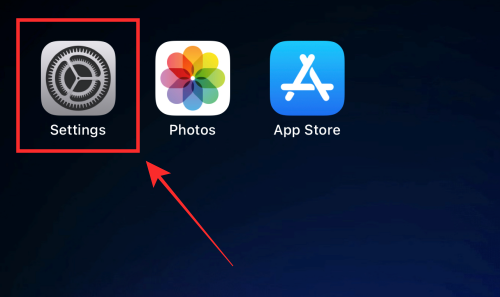
Napauta vaihtoehdoista Taustakuva .
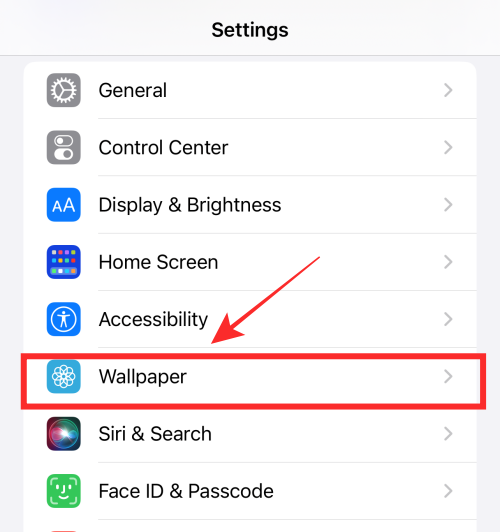
Napauta Lisää uusi taustakuva -vaihtoehtoa lukitusnäytön ja aloitusnäytön esikatselun alla.
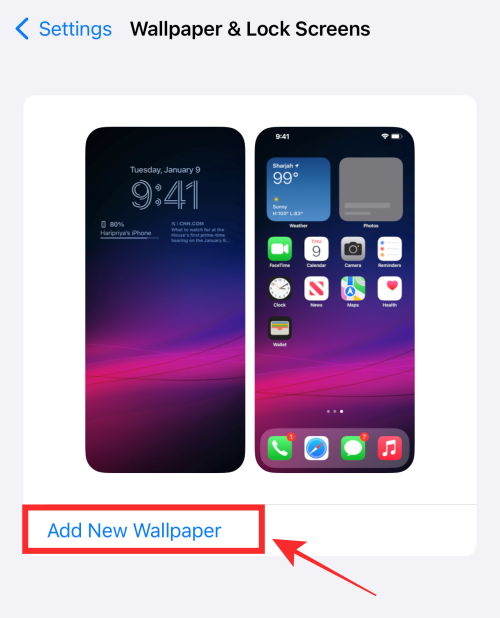
Vaihtoehtoisesti voit avata iPhonen lukituksen siirtymättä aloitusnäyttöön ja painaa pitkään lukitusnäyttöä, kunnes se katoaa. Napauta sitten "+" -painiketta oikeassa alakulmassa päästäksesi "Lisää uusi taustakuva" -vaihtoehtoon.
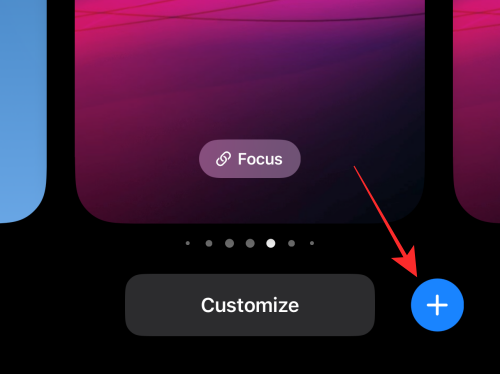
Kun vierität ylivuotovalikkoa alaspäin, näet useita vaihtoehtoja, jotka on ryhmitelty neljään pääteemaluokkaan - Sää ja tähtitiede, Emoji, Kokoelmat ja Väri. Voit valita minkä tahansa teemaluokan alla luetellut teemat ja muokata niitä. Näin teet sen.
Huomautus: Suositeltu luokka sisältää lukitusnäytön teemat, jotka on valittu neljästä yllä mainitusta kategoriasta.
Vaihtoehto 1: Sää ja tähtitiede
Sää ja tähtitiede -kohdassa on 6 taustakuvavaihtoehtoa. Pyyhkäise vasemmalle luokan alla nähdäksesi jonossa olevat vaihtoehdot.
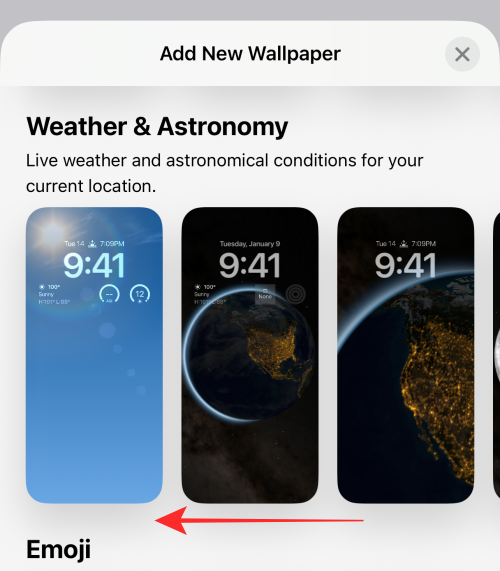
Valitusta teemasta riippuen esiasetettu taustakuva tai widgetit esittelevät joitain eroja. Jos esimerkiksi valitset sääteeman (ensimmäisen luokan alla) taustakuvan, widgetisi näyttävät sinulle tietoja paikallisesta säästä.
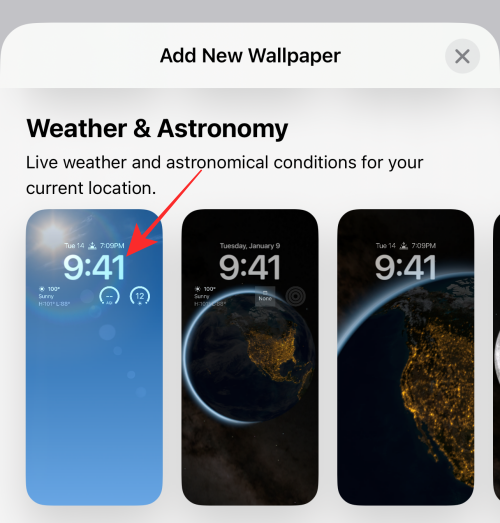
Loput 5 ovat aurinko- tai kuu-aiheisia taustakuvia, joissa on esiasetetut widgetit, jotka keskittyvät pääasiassa tähtitieteellisiin tietoihin, kuten aurinko- ja kuutapahtumiin.
Napauta mitä tahansa kuudesta käytettävissä olevasta lukitusnäytöstä "Sää ja tähtitiede" -teeman alla.
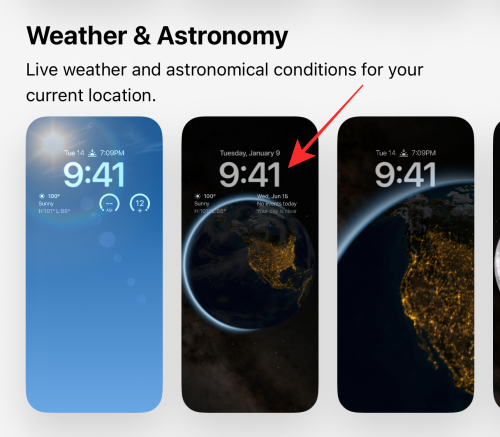
Jos haluat muokata fonttia ja tekstin väriä, napauta kello-widgetiä ja jos haluat muuttaa oletuswidgetejä, napauta kello-widgetin alla olevaa widget-lohkoa.
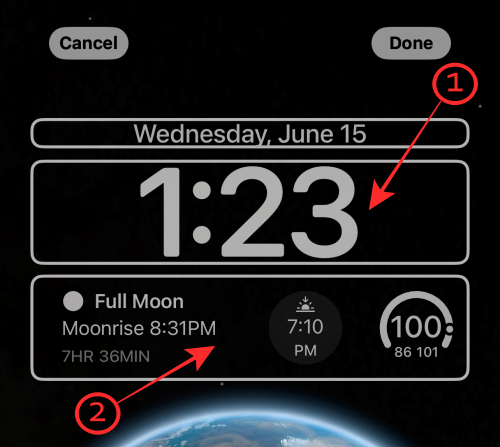
Pyyhkäise vasemmalle (oikealle näytöllä riippuen diasta, jota käytät), jos haluat vaihtaa taustakuvaksi (saatavilla "Astronomy"-teeman alla). Widgetit pysyvät samoina, ellet mukauta niitä erikseen.
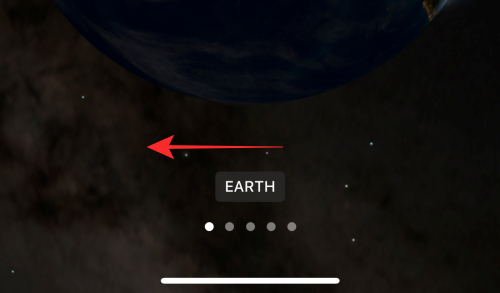
Napauta oikeassa yläkulmassa Valmis asettaaksesi taustakuvan lukitusnäytöksi ja aloitusnäytöksi.
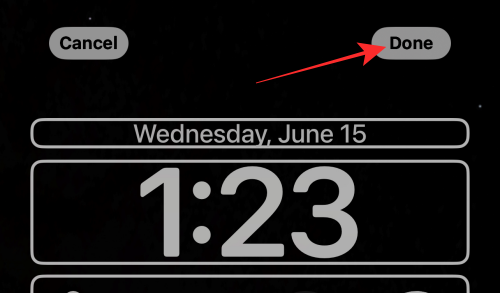
Aiheeseen liittyvä: Lukitusnäytön fontin mukauttaminen iPhonessa tai iPadissa iOS 16:ssa
Vaihtoehto 2: Emoji
Emoji on hauska teema, joka antaa sinulle yksinkertaisia emoji-aiheisia taustakuvia, jotka ovat täynnä erilaisia hymiöitä. Voit jopa lisätä tai poistaa esiasetetuista hymiöistä mukauttaaksesi itsellesi sopivia lukitusnäytön teemoja.
Napauta valitaksesi näkyvän vaihtoehdon tai pyyhkäise vasemmalle Emoji-luokan alla nähdäksesi jonovaihtoehdot.
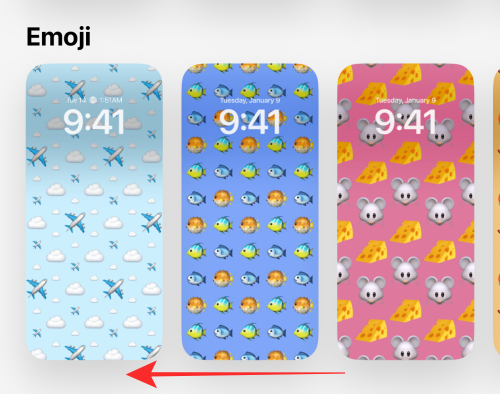
Napauta mitä tahansa emoji-aiheista taustakuvaa valitaksesi sen.
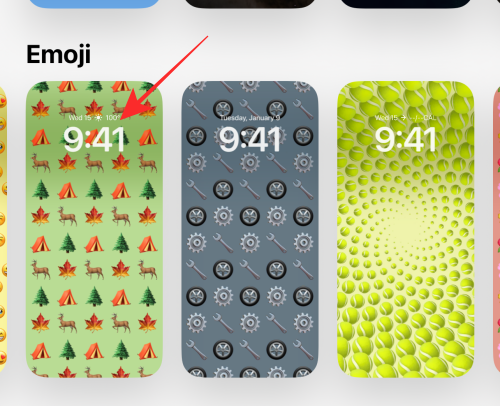
Pyyhkäise näytöllä vasemmalle tai oikealle löytääksesi ja valitaksesi toisen asettelun.
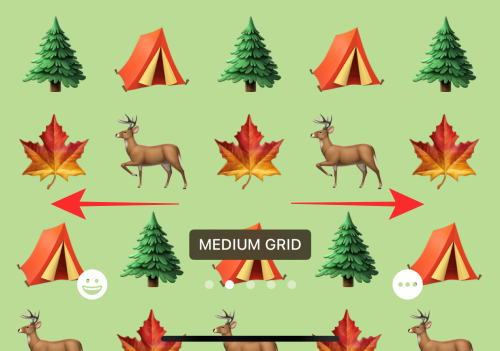
Nyt voit vaihtaa emojit näytöllä napauttamalla emoji-kuvaketta vasemmassa alakulmassa.
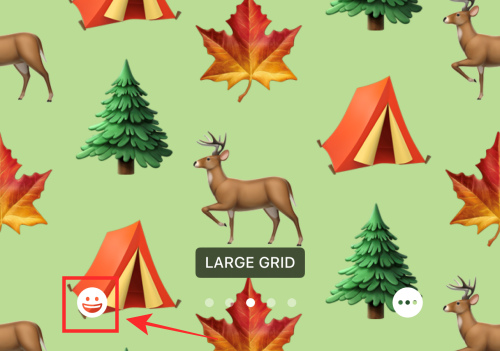
Napauta tekstikenttää. Käytä näyttönäppäimistöä poistaaksesi esiasetetut emojit tai lisätäksesi uusia hymiöitä tähän.
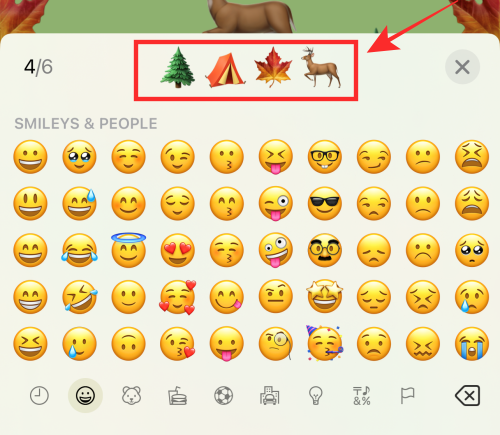
Napauta “x” (sulje) -painiketta sulkeaksesi ylivuotovalikon.
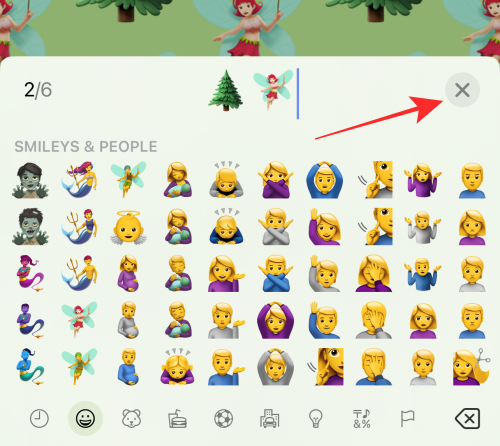
Jos haluat muuttaa taustaväriä, napauta "ellipsi"-painiketta oikeassa alakulmassa.

Napauta ylivuotovalikosta Tausta.
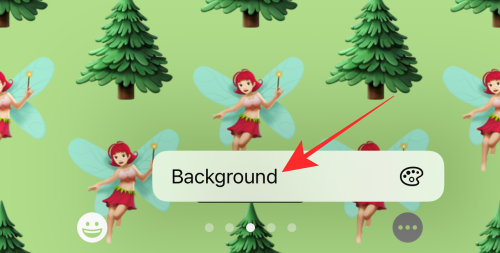
Käytä ylivuotovalikon alaosassa olevaa liukusäädintä muuttaaksesi nykyisen värin sävyä.
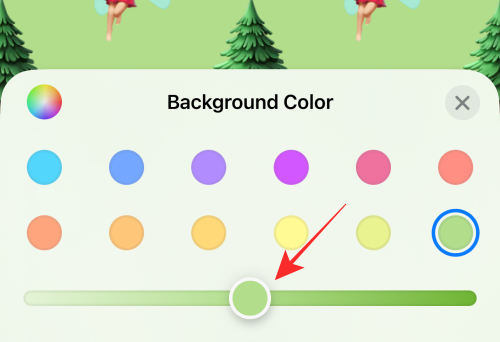
Voit jopa valita kokonaan uuden värin ylivuotovalikon valinnasta. Napauta vasemmassa yläkulmassa olevaa pigmenttikuvaketta tai ylivuotovalikkoa päästäksesi värispektriin saadaksesi lisää värivaihtoehtoja.
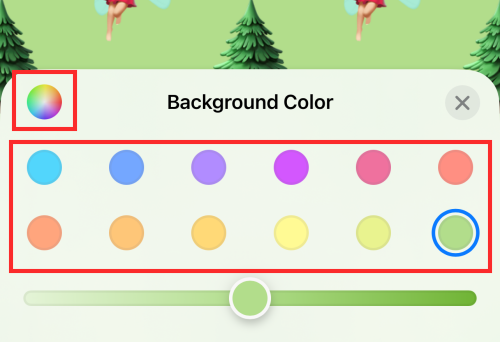
Napauta “x” (sulje) -painiketta sulkeaksesi ylivuotovalikon tarvittavien muokkausten tekemisen jälkeen.
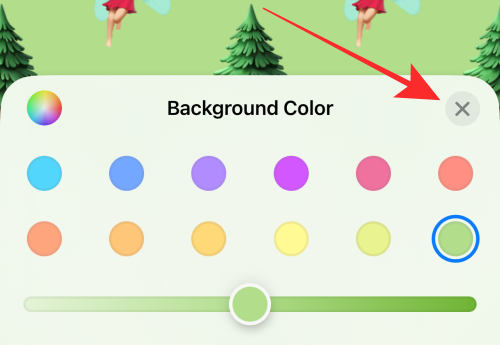
Jos haluat muokata fonttia ja tekstin väriä, napauta kello-widgetiä ja jos haluat muuttaa oletuswidgetejä, napauta kello-widgetin alla olevaa widget-lohkoa.
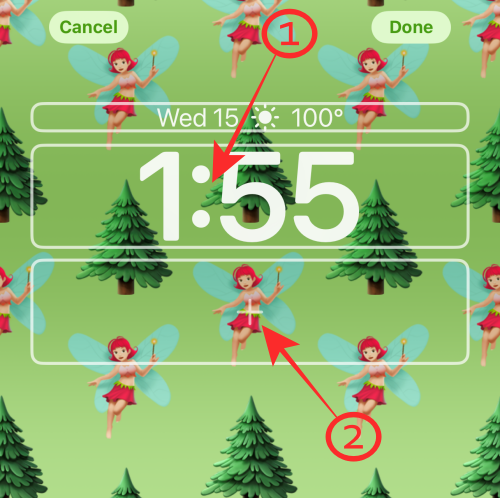
Napauta oikeassa yläkulmassa Valmis asettaaksesi taustakuvan lukitusnäytöksi ja aloitusnäytön taustaksi.
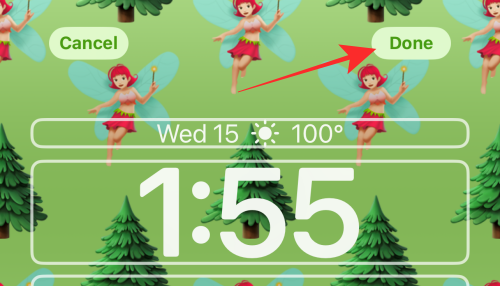
Vaihtoehto 3: Kokoelmat
Tällä hetkellä Apple on lisännyt 5 teemaa Kokoelmat-kohtaan. Kaikkien tapettien yhteiset teemat ovat vahvat värit ja silmiinpistävät kuviot tai muodot.
Huomautus: Pyyhkäise vasemmalle Kokoelmat-kohdassa nähdäksesi jonossa olevat taustakuvat.
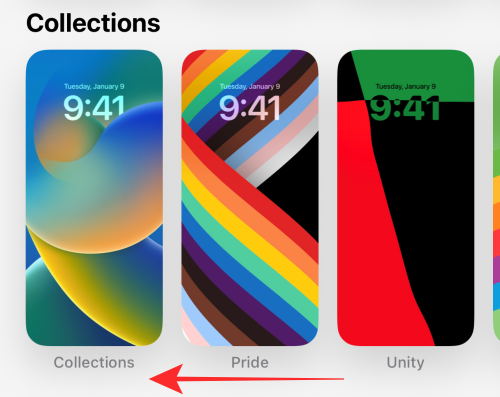
Kokoelmien ensimmäinen taustakuvavaihtoehto tarjoaa perusmuokkaustyökalut syvyys- ja perspektiivizoomaustehosteiden käyttämiseen. tapetille
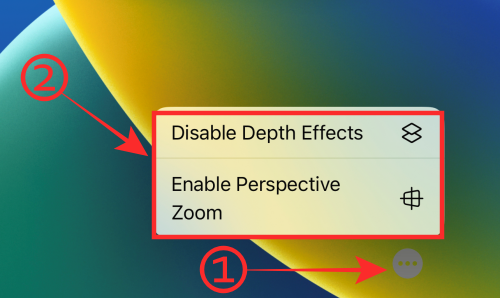
"Pride"-taustakuvavaihtoehto on muuttumaton teema; Et voi muuttaa taustakuvan ulkoasua paitsi muokkaamalla Aika ja päivämäärä -widgetiä tai lisäämällä uusia widgetejä.
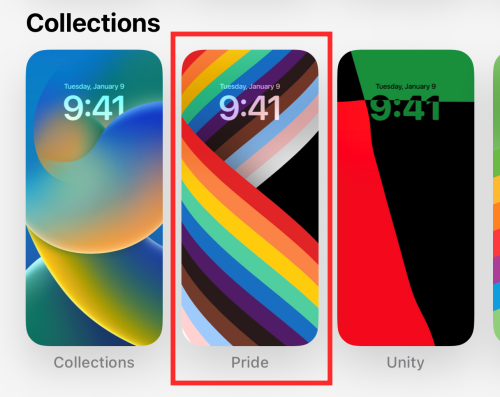
Jos valitset Kokoelma-kohdasta kolmannen tai neljännen taustakuvavaihtoehdon, saat syvyys- ja perspektiivizoomaustehosteiden lisäksi useita dioja väriteeman määrittämiseen käytettävissä olevista vaihtoehdoista.
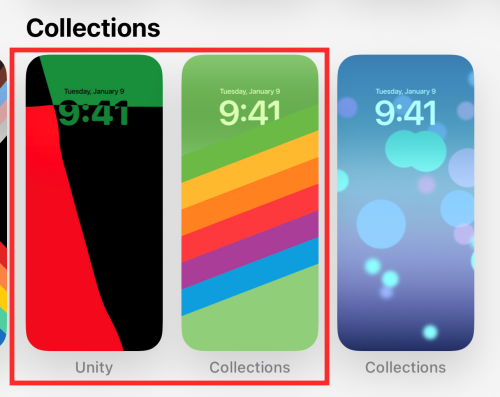
Jos esimerkiksi valitset neljännen taustakuvavaihtoehdon, saat dioja, joilla voit valita taustakuvallesi eri väriteeman.
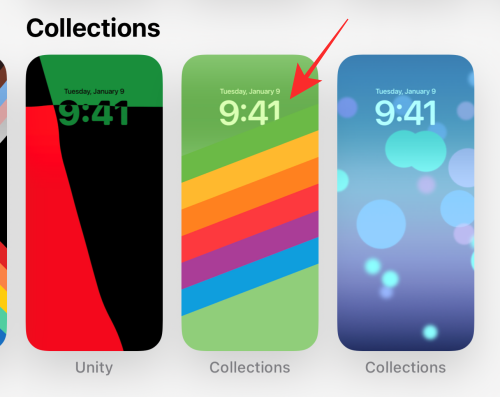
Pyyhkäise näytöllä vasemmalle nähdäksesi lisää värikuvioita.

Kokoelmien viides ja viimeinen taustakuva on silmiinpistävin, koska sen avulla voit käyttää taustakuvassa tummia tai vaaleita teemoja.
Napauta viidettä (neonvärinen bokeh-aiheinen taustakuva) Kokoelmat-kohdassa.
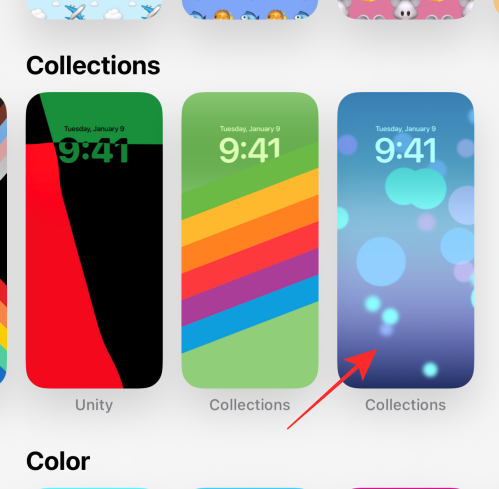
Napauta "…" (ellipsi) -painiketta oikeassa alakulmassa.
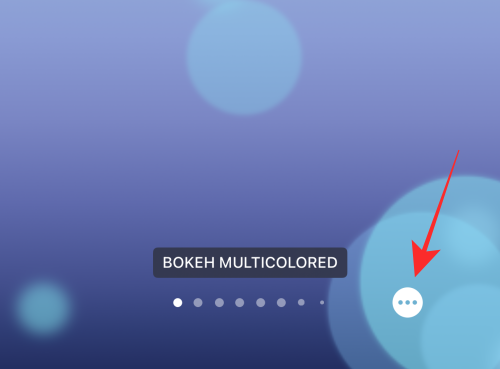
Valitse ylivuotovalikosta Ulkoasu.
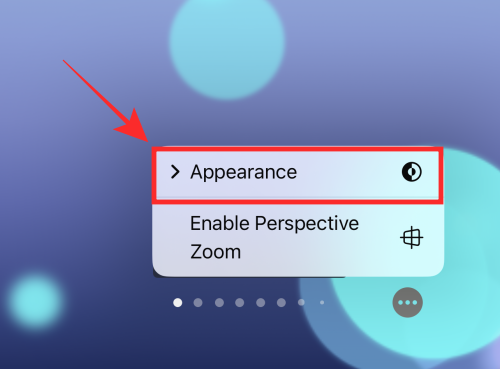
Näet kolme vaihtoehtoa ylivuotovalikossa - Tumma, Vaalea ja Automaattinen (valittu oletuksena). Lähdemme näyttävään Darkin ulkonäköön esittelyyn.
Napauta Tumma ylivuotovalikosta ottaaksesi sen käyttöön taustakuvan ulkoasun teemana.
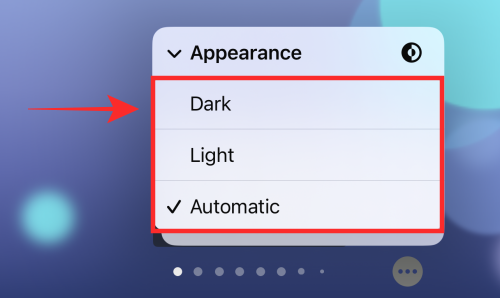
Ensimmäinen (oletus) dia on nimeltään BOKEH MULTICOLORED. Sinulla on mahdollisuus valita eri bokeh, jossa on yksi väri seuraavissa dioissa.
Valitse yksivärinen Bokeh-taustakuva pyyhkäisemällä vasemmalle BOKEH MULTICOLORED -diasta.
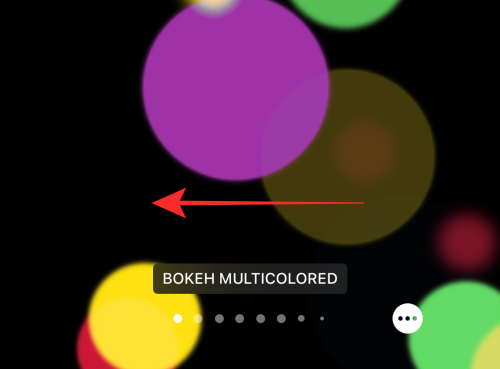
Napauta Valmis oikeassa yläkulmassa, kun olet valinnut dian.
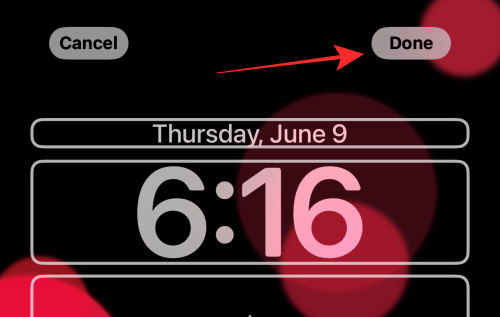
Siinä kaikki kokoelmille. Nyt siirrymme viimeiseen teemaluokkaan.
Vaihtoehto 4: Väri
"Väri"-kategoriassa on 9 tyyliteltyä sekoitettua VIBGYOR-teemaista taustakuvavaihtoehtoa.
Huomautus: Voit tarkastella lisää vaihtoehtoja ja valita suosikkivärisi taustakuvan pyyhkäisemällä vasemmalle Väri-kohdassa.
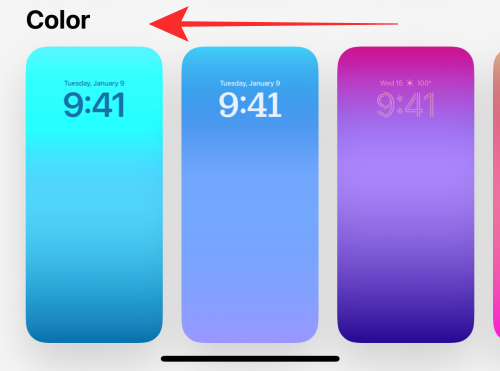
Valitse mitä tahansa taustakuvaa napauttamalla sitä.
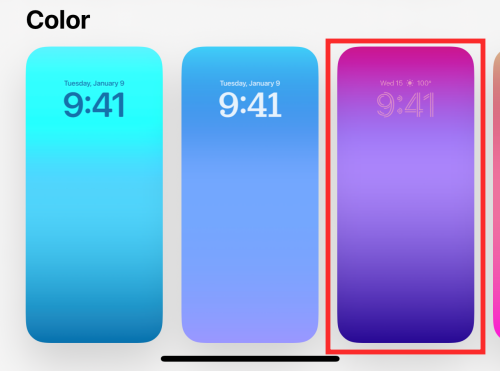
Liu'uta nyt vasemmalle tai oikealle muuttaaksesi väritehosteita. Eri tehosteet säätävät valitun värin sävyä, syvyyttä ja kylläisyyttä.
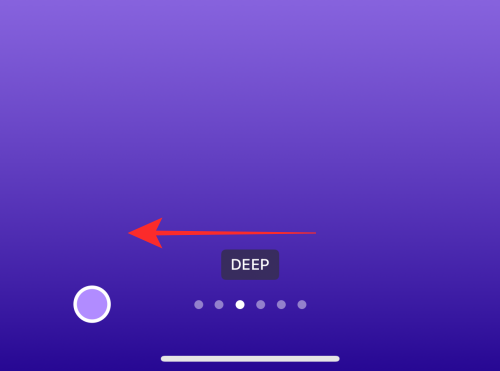
Esimerkiksi viimeinen dia on nimeltään SOLID, mikä tekee taustakuvasta yksitoikkoisen laajuuden valitusta väristä alla olevan kuvan mukaisesti.
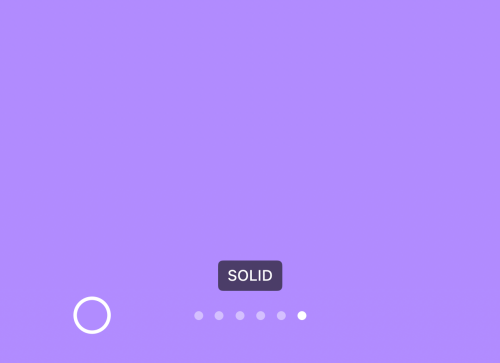
Jos haluat valita eri värin, napauta "väri" -kuvaketta vasemmassa alakulmassa.
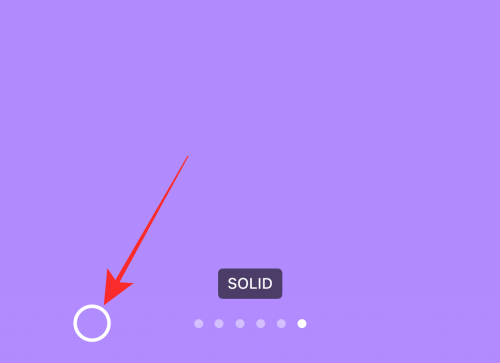
Käytä ylivuotovalikon alaosassa olevaa liukusäädintä muuttaaksesi nykyisen värin sävyä.
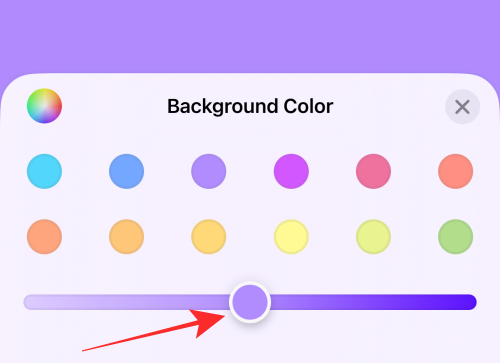
Voit jopa valita kokonaan uuden värin ylivuotovalikon valinnasta. Napauta vasemmassa yläkulmassa olevaa pigmenttikuvaketta tai ylivuotovalikkoa päästäksesi värispektriin saadaksesi lisää värivaihtoehtoja.
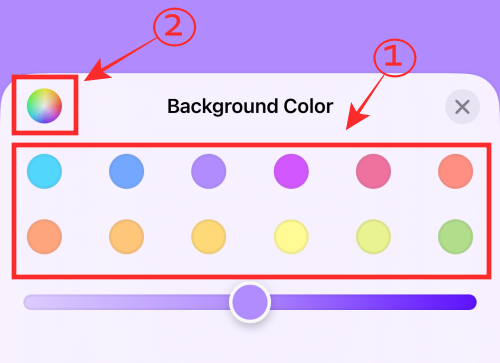
Sulje ylivuotovalikon oikeassa yläkulmassa oleva "x" sulkemispainike.
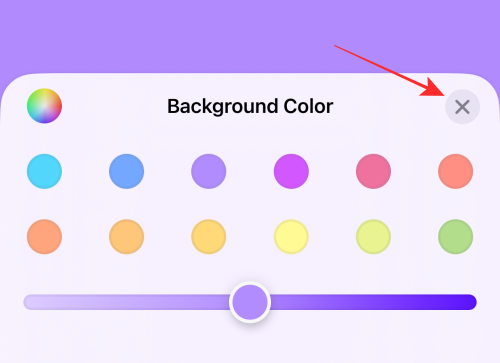
Voit tarvittaessa muokata päivämäärä- ja aika-widgetiä tai lisätä uusia widgetejä kellon alla olevaan widget-lohkoon.
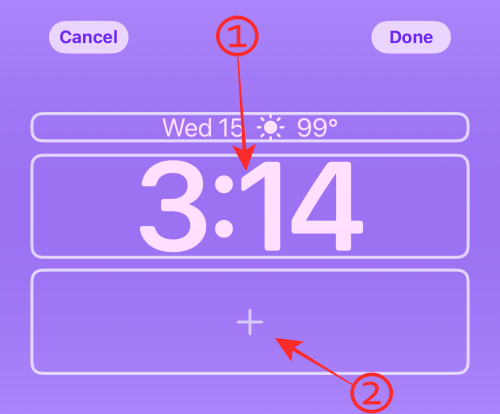
Napauta Valmis sivun oikeasta yläkulmasta asettaaksesi taustakuvan lukitessasi näytön ja aloitusnäytön taustan.
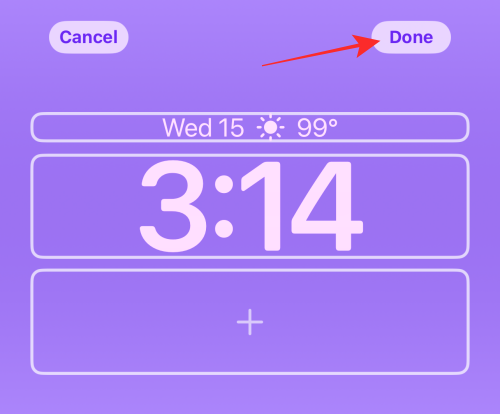
Se siitä!
Ovatko teemat rajoitettu vain lukitusnäyttöön?
Vastaus on hieman hankala. Kun käytät valittua taustakuvaa (mitä tahansa edellä mainittua), sitä käytetään sekä aloitusnäytössä että lukitusnäytössä samanaikaisesti. Toisin sanoen, ellet siirry Aloitusnäytön taustakuvan muokkausvaihtoehtoon muuttaaksesi aloitusnäytön taustakuvaa manuaalisesti. taustakuvat pysyvät samoina sekä lukitusnäytössä että aloitusnäytössä. Joten teemat eivät rajoitu lukitusnäyttöihin.
Tietyt teemat on kuitenkin räätälöity tuomaan tiettyä hyödyllisyyttä ja visuaalista vaikutusta lukitusnäytön läpi. Esimerkiksi. Weather & Astronomy -taustakuvissa on optimoitu widgetit, jotka antavat sinulle tietoa säästä tai tähtitieteellisestä teemasta, kuten paikallisen sään tai auringonnousun tai täysikuun tiedot.
Vaikka tausta peilataan sekä lukitusnäytöllä että aloitusnäytöllä, widgetejä ei lisätä aloitusnäyttöön riippuen valitsemastasi esiasetetusta taustakuvasta. Tämä saa vastauksen alkuperäiseen kysymykseen kääntymään - kyllä, teemat rajoittuvat vain lukitusnäyttöön.
Se on kääre! Mikä on suosikki lukitusnäytön teemasi iOS 16:ssa? Jaa kanssamme kommenteissa?
LIITTYVÄT
Apple tekee parempaa työtä kuin useimmat yritykset yksityisyyden suhteen. Mutta kaikki iPhonen oletusasetukset eivät ole käyttäjän edun mukaisia.
Tämän toimintopainikkeen avulla voit soittaa ChatGPT:hen milloin tahansa puhelimellasi. Tässä on opas ChatGPT:n avaamiseen iPhonen toimintopainikkeella.
Pitkän kuvakaappauksen ottaminen iPhonella auttaa sinua kaappaamaan koko verkkosivun helposti. IPhonen vierityskuvakaappaustoiminto on saatavilla iOS 13:ssa ja iOS 14:ssä, ja tässä on yksityiskohtainen opas pitkän kuvakaappauksen ottamiseen iPhonella.
Voit vaihtaa iCloud-salasanasi monella eri tavalla. Voit vaihtaa iCloud-salasanasi tietokoneellasi tai puhelimellasi tukisovelluksen kautta.
Kun lähetät yhteistyöalbumin iPhonella jollekulle toiselle, hänen on suostuttava liittymiseen. Albumin jakamiskutsuja voi hyväksyä iPhonella useilla tavoilla, kuten alla on esitetty.
Koska AirPodit ovat pieniä ja kevyitä, ne voi joskus kadota helposti. Hyvä uutinen on, että ennen kuin alat purkaa taloasi etsien kadonneita nappikuulokkeitasi, voit jäljittää ne iPhonellasi.
Tiesitkö, että iPhonesi valmistusalueesta riippuen siinä voi olla eroja verrattuna muissa maissa myytäviin iPhoneihin?
Käänteinen kuvahaku iPhonessa on erittäin yksinkertainen, kun voit käyttää laitteen selainta tai käyttää joitakin kolmannen osapuolen sovelluksia saadaksesi lisää hakuvaihtoehtoja.
Jos sinun täytyy usein ottaa yhteyttä johonkuhun, voit ottaa käyttöön pikapuhelut iPhonessasi muutamalla yksinkertaisella vaiheella.
Näytön kiertäminen vaakasuunnassa iPhonessa auttaa sinua katsomaan elokuvia tai Netflixiä, selaamaan PDF-tiedostoja, pelaamaan pelejä... kätevämmin ja saamaan paremman käyttökokemuksen.








